在PPT幻灯片中插入EXCEL图表的五种方法
在PPT幻灯片中插入EXCEL图表的五种方法

在PPT幻灯片中插入Excel图表的方法在PPT幻灯片中插入Excel图表的方法(图)在制作PPT幻灯片时,我们常需要在其中插入多种Excel图表,以通过图形化的方式展现数据的走势和统计分析的结果。
下面就为大家介绍在幻灯片中插入Excel图表的几种方法。
●方法1:利用PowerPoint内置的工具制作图表如果需要在幻灯片中添加一个新图表的话,可以利用PowerPoint中自带的图表工具为幻灯片中添加图表。
单击【常用】工具条中的【插入图表】,这样就会在幻灯片中插入一个“柱形图”。
编辑方法与Excel中的图表编辑相同。
●方法2:利用“复制、粘贴”插入图表如果需要将Excel文档中的现有图表添加到PowerPoint演示文稿中,可以直接使用复制粘贴、插入对象的方法进行操作。
打开Excel文件将图表选中,选择【编辑】菜单中的【复制】,然后打开需要插入图表的幻灯片页面,点击【编辑】菜单中的【选择性粘贴】,可以看到在“选择性粘贴”中有二个选项:“粘贴”和“粘贴链接”。
(1)选择【粘贴】选项,是将Excel中的图表复制到演示文稿中,复制完毕后与Excel源文件没有任何联系,任意一方进行修改都不会影响到其他文件。
(2)选择【粘贴链接】则是将图表复制到演示文稿中后,与Excel 源文件建立了链接,这样无论修改演示文稿或Excel中任意一方的图表,其它一方都会根据修改一方进行更改。
●方法3:利用插入对象的方法插入图表首先将光标定位到Excel文件中图表页面中保存并关闭,单击【插入】菜单中的【对象】,点击【插入对象】选项卡中的【由文件创建】,通过【浏览】找到Excel文件。
在【插入对象】选项卡中的【链接】选项为:如果选择【链接】是指演示文稿中的图表与Excel 中图表建立的链接,如果一方发生改变,那么对方也会进行改变。
如果【链接】选项为空,那么是指只将Excel中的图表复制到了演示文稿中,两个文件没有任何的联系。
●方法4:将图表以图片的方式插入到幻灯片中如果将Excel中的图表插入到演示文稿中,而且不需要进行修改的话,可以将Excel中的图表选定后,点击【编辑】菜单中的【复制】,在演示文稿中选择【编辑】菜单中的【粘贴】,在图表被粘贴到幻灯片中后,点击【智能标记】中的【图表图片】,这样图表就以图片的方式添加到幻灯片中了。
在PPT幻灯片中插入Excel图表的五种方法

在PPT幻灯片中插入Exc el图表的方法在PPT幻灯片中插入Exc el图表的方法(图)在制作PPT幻灯片时,我们常需要在其中插入多种E xcel图表,以通过图形化的方式展现数据的走势和统计分析的结果。
下面就为大家介绍在幻灯片中插入Exce l图表的几种方法。
●方法1:利用Power Point内置的工具制作图表如果需要在幻灯片中添加一个新图表的话,可以利用Pow erPoin t中自带的图表工具为幻灯片中添加图表。
单击【常用】工具条中的【插入图表】,这样就会在幻灯片中插入一个“柱形图”。
编辑方法与Ex cel中的图表编辑相同。
●方法2:利用“复制、粘贴”插入图表如果需要将Ex cel文档中的现有图表添加到Powe rPoint演示文稿中,可以直接使用复制粘贴、插入对象的方法进行操作。
打开Excel文件将图表选中,选择【编辑】菜单中的【复制】,然后打开需要插入图表的幻灯片页面,点击【编辑】菜单中的【选择性粘贴】,可以看到在“选择性粘贴”中有二个选项:“粘贴”和“粘贴链接”。
(1)选择【粘贴】选项,是将Excel中的图表复制到演示文稿中,复制完毕后与E xcel源文件没有任何联系,任意一方进行修改都不会影响到其他文件。
(2)选择【粘贴链接】则是将图表复制到演示文稿中后,与Excel源文件建立了链接,这样无论修改演示文稿或Ex cel中任意一方的图表,其它一方都会根据修改一方进行更改。
●方法3:利用插入对象的方法插入图表首先将光标定位到Excel文件中图表页面中保存并关闭,单击【插入】菜单中的【对象】,点击【插入对象】选项卡中的【由文件创建】,通过【浏览】找到Excel文件。
在【插入对象】选项卡中的【链接】选项为:如果选择【链接】是指演示文稿中的图表与Ex cel 中图表建立的链接,如果一方发生改变,那么对方也会进行改变。
如何在PPT中快速导入EXCEL表格
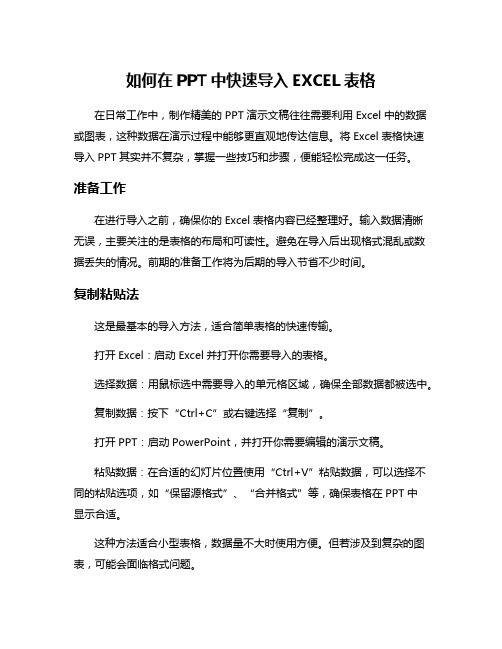
如何在PPT中快速导入EXCEL表格在日常工作中,制作精美的PPT演示文稿往往需要利用Excel中的数据或图表,这种数据在演示过程中能够更直观地传达信息。
将Excel表格快速导入PPT其实并不复杂,掌握一些技巧和步骤,便能轻松完成这一任务。
准备工作在进行导入之前,确保你的Excel表格内容已经整理好。
输入数据清晰无误,主要关注的是表格的布局和可读性。
避免在导入后出现格式混乱或数据丢失的情况。
前期的准备工作将为后期的导入节省不少时间。
复制粘贴法这是最基本的导入方法,适合简单表格的快速传输。
打开Excel:启动Excel并打开你需要导入的表格。
选择数据:用鼠标选中需要导入的单元格区域,确保全部数据都被选中。
复制数据:按下“Ctrl+C”或右键选择“复制”。
打开PPT:启动PowerPoint,并打开你需要编辑的演示文稿。
粘贴数据:在合适的幻灯片位置使用“Ctrl+V”粘贴数据,可以选择不同的粘贴选项,如“保留源格式”、“合并格式”等,确保表格在PPT中显示合适。
这种方法适合小型表格,数据量不大时使用方便。
但若涉及到复杂的图表,可能会面临格式问题。
插入对象法对于需要在PPT中显示完整Excel功能的情况,可以使用插入对象的方法。
打开PPT:进入目标幻灯片。
选择插入选项卡:在PPT上方的菜单中找到“插入”选项。
选择对象:点击“对象”按钮,会弹出一个对话框。
选择创建自文件:在对话框中选择“从文件创建”选项。
浏览文件:找到并选择你的Excel文件,确保勾选“链接到文件”可以保持数据更新。
插入确认:点击确认后,Excel表格将作为对象嵌入在PPT中。
使用这种方式,表格在PPT中可直接双击打开Excel,从而调整数据和格式,这对于需要频繁更新的数据尤其有效。
使用图表如果希望将数据以图表形式展现,Excel中直接创建图表会更加直观。
创建图表:在Excel中选择需要的数据,使用“插入”菜单中的图表功能,生成可视化的图表。
实例讲解统计PPT 2010幻灯片中表格数据的方法
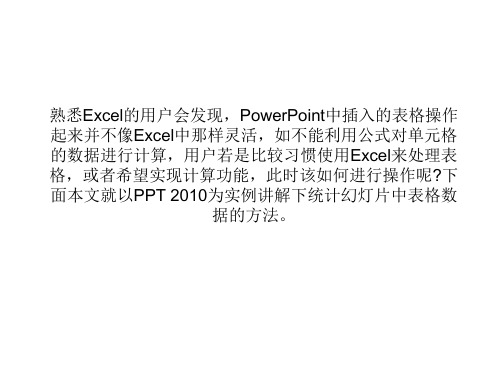
图6 将数据区域转换为表并自动套用表的格式
6、在“设计”上下文选项卡的“表样式选项”选项组中,选中“汇总行”复选框,然后选 中汇总行中的单元格并单击其右侧的下三角按钮,在随即打开的下拉菜单中选中“求和” 项,即可得到所要的统计结果,如图7所示。单击工作表之外的任意位置即可退出编辑状态。
图7 添加汇总行并选择汇总方式
图4 调整插入的Excel工作表在幻灯片中的显示范围
4、选中数据所在单元格区域,在“插入”选项卡的“表”选项组中,单击【表】按钮,打 开“创建表”对话框,如图5所示。
图5 将普通的单元格区域转换为表
5、在“创建表”对话框中,确认已经选中了“表包含标题”复选框,然后单击【确定】按 钮,所选的数据区域将转换为表,并且自动套用表的格式。在功能区中将自动呈现处理表 的常用工具,用户很容易找到并使用它们,如图6所示。
图3 插入Microsoft Office Excel工作表
3、在工作表中输入每个季度各个产品的销售数据,然后进行适当地格式化操作,以使表格 变得更加美观。然后将光标移动至Excel工作表的右下角位置,待光标变为倾斜45度角的双 箭头样式时,拖动鼠标即可调整工作表在幻灯片中的显示范围,如图4所示。
图1 汇总幻灯片中的数据
1、打开需要插入表格的幻灯片,在“插入”选项卡的“文本”选项组中单击【对象】按钮, 打开“插入对象”对话框。在“对象类型”列表框中,选择“Microsoft Office Excel工作 表”,如图2所示
图2 打开“插入对象”对话框
2、单击【确定】按钮,返回到PowerPoint中,新建的Microsoft Excel工作表已经出现在幻 灯片中了,如图3所示。此时可以看出,PowerPoint中已经嵌入了Excel应用程序,用户可 以像使用Excel 2007那样,在工作表中进行计算。
PPT与EXCEL整合三种

布局
根据Excel数据内容,合理安排 PPT幻灯片的布局,使其更加直
观易懂。
动画效果
为PPT中的数据和图表添加适当 的动画效果,增强演示的生动性。
配色方案
为PPT选择合适的配色方案,使 其与Excel数据风格相匹配,提
升整体视觉效果。
THANKS FOR WATCHING
感谢您的观看
设置图表颜色和字体
根据需要展示的页面布局,调整图表的大 小和位置,使其符合整体设计要求。
根据实际需要,对图表的标题、坐标轴、 数据系列等部分进行颜色和字体的设置, 使其符合整体视觉效果。
添加数据标签和提示框
自定义图表样式
根据需要展示的数据细节,添加数据标签 和提示框,以便于观众更好地理解数据。
根据个人喜好和实际需要,自定义图表的 样式,使其更加符合个人风格和展示需求 。
图表数据源设置
选择数据源
在Excel中选取需要展示 的数据,然后将其复制
到剪贴板中。
粘贴数据
在PPT中需要插入图表 的位置,粘贴之前复制
的数据。
选择图表类型
根据需要展示的际需要,对图表 的数据源进行调整,确 保数据的准确性和完整
性。
图表格式调整
调整图表大小和位置
常用函数介绍
SUM函数
用于求和,可以快速计算一列 或多列数据的总和。
AVERAGE函数
用于计算平均值,可以快速计 算一列或多列数据的平均值。
COUNT函数
用于计数,可以计算一列或多 列数据中非空单元格的数量。
IF函数
用于条件判断,可以根据设定 的条件返回不同的结果。
函数应用实例
使用SUM函数计算销售总额
在销售数据表中,使用SUM函数可以快速计算出所有销售记录的总金 额。
ppt演示文稿教案

ppt演示文稿教案演示文稿教案一、第一部分:对象的添加:制作演示文稿,添加对象是最常见的操作。
1、新建幻灯片2、插入文本框3、直接输入文本4、插入图片5、插入声音6、插入视频7、插入Falsh动画8、插入艺术字9、绘制图形10、公式编辑11、插入其他演示文稿12、插入批注13、插入图表14、插入Excel表格(1)新建幻灯片默认情况下,启动PowerPoint202X(其他版本类似)时,系统新建一份空白演示文稿,并新建1张幻灯片。
我们可以通过下面三种方法,在当前演示文稿中添加新的幻灯片。
方法一:快捷键法。
按“Ctrl+M”组合键,即可快速添加1张空白幻灯片。
方法二:回车键法。
在“普通视图”下,将鼠标定在左侧的窗格中,然后按下回车键(“Enter"),同样可以快速插入一张新的空白幻灯片。
方法三:命令法。
执行“插入f新幻灯片”命令,也可以新增一张空白幻灯片。
(2)插入文本框通常情况下,在演示文稿的幻灯片中添加文本字符时,需要通过文本框来实现。
1、执行“插入f文本框f水平(垂直)”命令,然后在幻灯片中拖拉出一个文本框来。
2、将相应的字符输入到文本框中。
3、设置好字体、字号和字符颜色等。
4、调整好文本框的大小,并将其定位在幻灯片的合适位置上即可。
注意:也可以用“绘图”工具栏上的文本框按钮来插入文本框,并输入字符。
(3)直接输入文字的方法和技巧。
如果演示文稿中需要编辑大量文本,我推荐大家使用下面直接输入文本的方法。
在“普通视图”下,将鼠标定在左侧的窗格中,切换到“大纲”标签下。
然后直接输入文本字符。
每输入完一个内容后,按下“Enter”键,新建一张幻灯片,输入后面的内容。
注意:如果按下“Enter”键,仍然希望在原幻灯片中输入文本,只要按一下“Tab”键即可。
此时,如果想新增一张幻灯片,按下“Enter”键后,再按一下“Shift+Tab”键就可以了(4)添加图片为了增强文稿的可视性,向演示文稿中添加图片是一项基本的操作。
PowerPoint软件使用教程
PowerPoint软件使用教程介绍目前,世界上每天至少有3亿人在看PowerPoint,俨然已成为学习和交流的必备信息技术工具。
怎样从菜鸟变大虾,在此推荐几款功能强大,操作简单,基于熟知的 PowerPoint,快速的发布高质量的 E-Learning 课件的制作工具。
使用教程:一、新建一个PPT图12、打开新建立的ppt文件图2;图2二、给PPT设置背景在ppt的学习中,背景图片的设置同样是非常重要的,一个好看的ppt 自然能够更好的吸引别人的视线与目光,如何将ppt包装的更加有创意、更加好看呢?1、在PPT文档中,右击任意PPT幻灯片页面的空白处,选择背景进行设置;图32、在弹出的“设置背景格式”窗口中,选择填充效果;图43、出现填充效果的对话框后,渐变的颜色则不需要选择,只用选择图片就可以了图5;图54、然后选择你要上传的图片,点击选择图片的按钮图6;图65、然后选择你需要上传的图片的的路径,选择你自己喜欢的图片上传即可图7;图76、点击插入图片后,然后选择确定按钮即可图8;图87、然后在点一下全部应用;(如果点击应用的话只能对单页起作用)图9;图98、最后美丽、漂亮的ppt背景图片做好啦,非常的简单、易学;小提示:在线也提供了很多精美的背景模版,可以查找自己需要的。
三、如何在PPT中插入图片1、选择插入――〉图片――〉来自文件图10;图102、找到相关图片――〉插入即可图11;图11四、在PPT中插入音乐下面我就将我在实际操作中所总结的在PowerPoint中实现插入背景音乐的两种方法和大家一起分享(本文以PowerPoint 2003为例,其它版本请参照操作)图12;图12方法一1.依次点击“插入-影片和声音-文件中的声音”(图12),在出现的“插入声音”对话框中选中要作为背景音乐的文件,然后单击“确定”(图13),在弹出的对话框中点击“自动”按钮插入音乐对象(图14)。
图13 图142.用鼠标右键单击插入的声音对象(喇叭图标),在弹出的快捷菜单中选择“自定义动画”(图15),在出现的“自定义动画”任务窗格中,点击刚刚插入的音乐选项右侧的下接箭头,在出现的菜单中单击“效果选项”(图16)。
PPT项目四 使用表格和图表展示数据
创建图表后,我们还可以根据需要利用“图表工具 布局” 选项卡中的工具自定图表布局,如为图表添加或修改图表标题、 坐标轴标题和数据标签等,方便读者理解图表。 为图表添加图表标题: 选中图表,然后单击 “图表工具 布局”选 项卡上“标签”组中的 “图表标题”按钮 , 在展开的列表中选择一 种标题的放置位置,然 后输入图表标题。
选择整个表格:将插入符置于表格的任意单元格中,然后 按【Ctrl+A】组合键。
如果插入的表格的行列数不够使用,我们可以直接在需 要插入内容的行或列的位置增加行或列。
插入行或列:将插入置于要插入行或列的位置,或选 中要插入行或列的单元格,然后单击“表格工具 布局” 选项卡上“行和列”组中的相应按钮即可。 合并单元格:要将表格中的相关单元格进行合并操作, 可拖动鼠标选中表格中要进行合并操作的单元格,然 后单击“表格工具 布局”选项卡上“合并”组中的 “合并单元格”按钮。
为图表添加坐标轴标题:单击“标签”组中的“坐标轴标 题”按钮 ,在展开的列表中分别选择“主要横坐轴标题” 和“主要纵坐标轴标题”项,然后 在展开的列表中选择 标题的放置位置并输入标题即可。
改变图例位置:单击“标签”组中的“图例”按钮 , 在展开的列表中选择一种选项,可改变图例的放置 位置。
调整行高、列宽:在创建表格时,表格的行高和列宽 都是默认值,由于在各单元格中输入的内容不同,所以在 大多数情况下都需要对表格的行高和列宽进行调整,使其 符合要求。调整方法有两种,一是使用鼠标拖动,二是通 过“单元格大小”组精确调整。 使用鼠标拖动方法:将鼠标指针移到要调整行的下边框 线上或调整列的列边框线上,此时鼠标指针变成上下或 左右双向箭头形状,按住鼠标左键上下或左右拖动,到 合适位置后释放鼠标,即可调整该行行高或该列列宽。
《学习如何在PPT中嵌入EXCEL表格》
《学习如何在PPT中嵌入EXCEL表格》在现代职场中,PowerPoint和Excel是两种不可或缺的工具。
你可能曾经在听过多场演示后,发现一份具有视觉冲击力且信息丰富的PPT需要有条理的数据支持。
嵌入Excel表格到PPT中,不仅能够增强展示效果,还能让观众更容易理解复杂的信息。
下面,我将详细介绍如何在PPT中嵌入Excel表格,让你在下次演示中独具一格。
确定数据来源在嵌入Excel表格之前,首先需要明确你要使用的数据。
无论是销售数据、市场分析,还是财务报表,Excel可以帮助你高效地整理这些信息。
确保数据是最新和准确的,这将为你后续的演示打下良好的基础。
嵌入Excel表格的方法有几种将Excel表格嵌入到PPT的方式,每种方式适合不同的需求:直接复制和粘贴:打开你所需的Excel文件,选中你要嵌入的表格区域,右键选择复制。
切换到PPT后,在目标幻灯片上右键点击,选择“粘贴选项”。
你可以选择“保留源格式”或“匹配目标格式”。
这种方法简单快捷,适合不频繁更新的数据。
使用对象插入功能:在PPT中,点击“插入”选项卡,选择“对象”,然后选择“从文件创建”。
这将允许你将现有的Excel文件作为对象嵌入。
选择完毕后,你可以双击该对象,直接在PPT中编辑Excel内容。
这种方式更适合需要后期修改的数据。
插入图表:如果你只需要展示数据的趋势而非具体的数字,可以在Excel中先创建图表。
选中数据后,插入你所需的图表,随后复制并在PPT 中粘贴。
图表的动态效果能够吸引受众的注意,适合各种主题的演示。
格式调整嵌入后,表格的大小和格式可能需要调整。
在PPT中,可以通过拖动角落的控件来改变表格的大小。
为了保证幻灯片的整洁,使用一致的字体和颜色方案。
例如,使用简约风格的字体如Arial或Calibri,将背景色设为白色,这样可以让表格更容易阅读。
除了基本的字体和颜色调整外,分隔线的设计也很重要。
清晰的边界可以帮助受众迅速定位关键信息。
ppt里的表格怎么增加一列
竭诚为您提供优质文档/双击可除ppt里的表格怎么增加一列篇一:怎么在ppt中插入表格篇二:在ppt中加入excel表格3在ppt中加入excel表格,单击“插入”“表格”下面的“excel表格”,这时候会出现两行两列的表格,根据自己的需求改变表格的行数和列数,就是将鼠标放在每行和每列的中间位置,那里都有个黑点的点,放在那里拖动鼠标来选择行列数,注意:鼠标放在行列的中间黑点处才好拖动。
然后在excel中输入数据,可以增加一列进行计算,最后是需要多少表格在ppt中显现出来,就在excel中拖动鼠标来实现这么多的表格。
然后点击表格外的任意位置就可以回到ppt中;在ppt中的表格中双击可以回到excel表格中。
注意:在ppt的表格中,拖动表格的大小也是将鼠标放在每行列的中间位置,中间位置有一点虚线的位置。
篇三:在ppt幻灯片中插入excel图表的五种方法在ppt幻灯片中插入excel图表的方法在ppt幻灯片中插入excel图表的方法(图)在制作ppt幻灯片时,我们常需要在其中插入多种excel 图表,以通过图形化的方式展现数据的走势和统计分析的结果。
下面就为大家介绍在幻灯片中插入excel图表的几种方法。
方法1:利用powerpoint内置的工具制作图表如果需要在幻灯片中添加一个新图表的话,可以利用powerpoint中自带的图表工具为幻灯片中添加图表。
单击【常用】工具条中的【插入图表】,这样就会在幻灯片中插入一个“柱形图”。
编辑方法与excel中的图表编辑相同。
方法2:利用“复制、粘贴”插入图表如果需要将excel文档中的现有图表添加到powerpoint 演示文稿中,可以直接使用复制粘贴、插入对象的方法进行操作。
打开excel文件将图表选中,选择【编辑】菜单中的【复制】,然后打开需要插入图表的幻灯片页面,点击【编辑】菜单中的【选择性粘贴】,可以看到在“选择性粘贴”中有二个选项:“粘贴”和“粘贴链接”。
- 1、下载文档前请自行甄别文档内容的完整性,平台不提供额外的编辑、内容补充、找答案等附加服务。
- 2、"仅部分预览"的文档,不可在线预览部分如存在完整性等问题,可反馈申请退款(可完整预览的文档不适用该条件!)。
- 3、如文档侵犯您的权益,请联系客服反馈,我们会尽快为您处理(人工客服工作时间:9:00-18:30)。
在PPT幻灯片中插入Excel图表的方法
在PPT幻灯片中插入Excel图表的方法(图)
在制作PPT幻灯片时,我们常需要在其中插入多种Excel图表,以通过图形化的方式展现数据的走势和统计分析的结果。
下面就为大家介绍在幻灯片中插入Excel图表的几种方法。
●方法1:利用PowerPoint内置的工具制作图表
如果需要在幻灯片中添加一个新图表的话,可以利用PowerPoint中自带的图表工具为幻灯片中添加图表。
单击【常用】工具条中的【插入图表】,这样就会在幻灯片中插入一个“柱形图”。
编辑方法与Excel中的图表编辑相同。
●方法2:利用“复制、粘贴”插入图表
如果需要将Excel文档中的现有图表添加到PowerPoint演示文稿中,可以直接使用复制粘贴、插入对象的方法进行操作。
打开Excel文件将图表选中,选择【编辑】菜单中的【复制】,然后打开需要插入图表的幻灯片页面,点击【编辑】菜单中的【选择性粘贴】,可以看到在“选择性粘贴”中有二个选项:“粘贴”和“粘贴链接”。
(1)选择【粘贴】选项,是将Excel中的图表复制到演示文稿中,复制完毕后与Excel源文件没有任何联系,任意一方进行修改都不会影响到其他文件。
(2)选择【粘贴链接】则是将图表复制到演示文稿中后,与Excel 源文件建立了链接,这样无论修改演示文稿或Excel中任意一方的图表,其它一方都会根据修改一方进行更改。
●方法3:利用插入对象的方法插入图表
首先将光标定位到Excel文件中图表页面中保存并关闭,单击【插入】菜单中的【对象】,点击【插入对象】选项卡中的【由文件创建】,通过【浏览】找到Excel文件。
在【插入对象】选项卡中的【链接】选项为:如果选择【链接】是指演示文稿中的图表与Excel 中图表建立的链接,如果一方发生改变,那么对方也会进行改变。
如果【链接】选项为空,那么是指只将Excel中的图表复制到了演示文稿中,两个文件没有任何的联系。
●方法4:将图表以图片的方式插入到幻灯片中
如果将Excel中的图表插入到演示文稿中,而且不需要进行修改的话,可以将Excel中的图表选定后,点击【编辑】菜单中的【复制】,在演示文稿中选择【编辑】菜单中的【粘贴】,在图表被粘贴到幻灯片中后,点击【智能标记】中的【图表图片】,这样图表就以图片的方式添加到幻灯片中了。
●方法5:直接复制数据到PowerPoint中
打开PowerPoint,依次点击“插入/图表”插入一张图表幻灯片,此时会PowerPoint会自动插入一个图表的实例,别管它,直接点击工具栏上的“编辑/导入文件”,就会弹出一个“输入数据选项”对话框,选择需要制成图片的工作表。
如果只需要导入工作表的一部分内容,单击“选定区域”前面的单选按钮,并在后面的文本框中输入要导入的区域。
例如,我们要导入工作表中的前两列(整个工作表有10条数
据),可以这样表示“A1:B10”。
这里有一点需要注意,选定区域必须是连续的单元格或行列,最后勾选“覆盖现有单元格的内容”,点击“确定”按钮即可。
第二步:当我们按照上述方法导入数据以后可能发现幻灯片中的图表和我们要求的相距甚远,如所有的柱状图都收缩到一起了(如图2),这就需要我们适当调整。
通过观察可以发现,数据表中的A 列前面有一个列,这是用来显示坐标轴的数据用的,将其选中后单击菜单“编辑/删除”将它删除,为了使数据系列正好显示在图表正中,然后我们还应该在数据表中删除多余的空行。
然后单击菜单“数据/列中系列”,让图表按列分类显示,怎么样,整体效果已经出来了吧第三步:在PPT里双击图表,点击菜单栏里的“图表”---》“图表选项”,可以和在EXCEL里一样进行图表编辑,可以更改图表类型,图表调整等等…。
